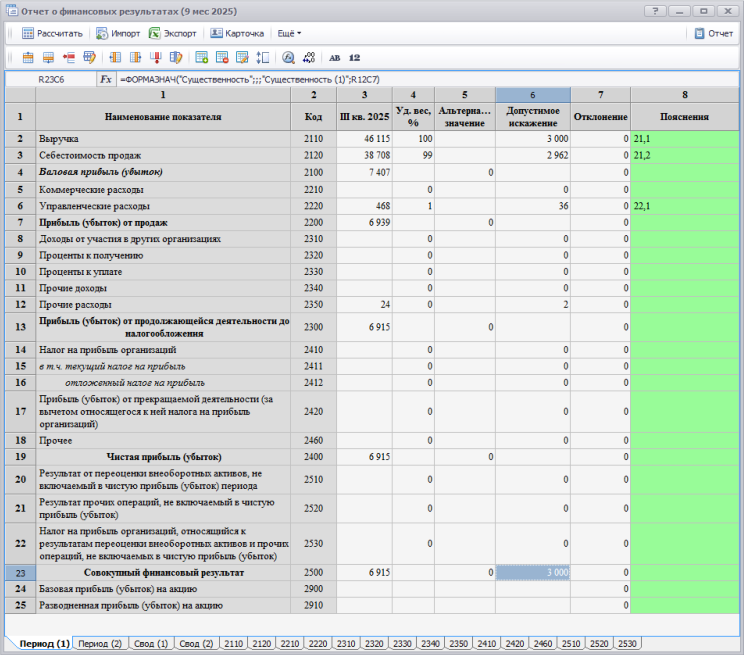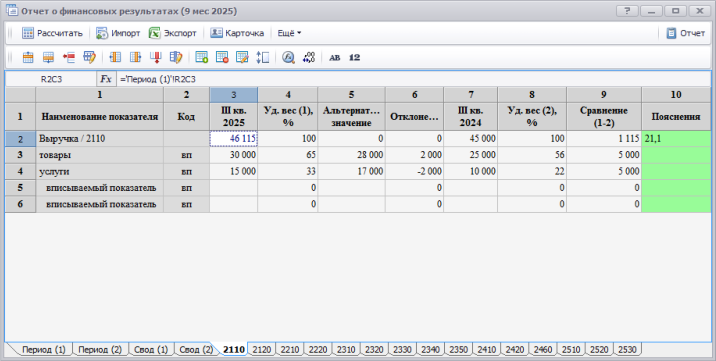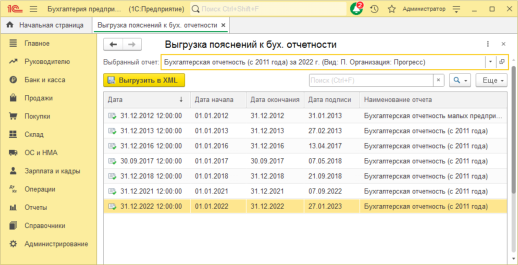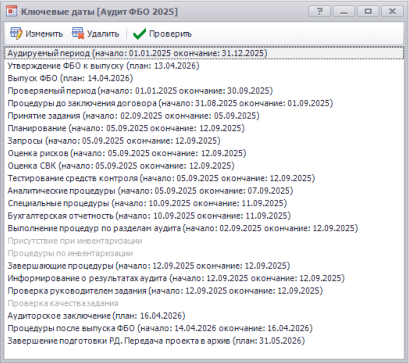Карточка формы отчетности
Открытие карточки формы отчетности
В форме Отчетность установите курсор мыши на строке с необходимой формой отчетности и в панели инструментов нажмите на кнопку Карточка.
Откроется форма, в которой в качестве наименования приведено наименование формы отчетности (далее - Отчет о финансовых результатах).
Пункты меню карточки отчетности
|
|
Рассчитать | Расчет формул в отчетности |
|
|
Импорт | Загрузка формы отчетности из файла формата xml |
|
|
Экспорт |
Выгрузка формы отчетности в табличный редактор Excel
|
|
|
Карточка | Открытие карточки строки отчетности для планирования и документирования проверки в разрезе строки отчетности |
|
|
Еще / Назначить исполнителя | Групповое закрепление строк отчетности за исполнителем |
|
|
Еще / Изменить дату и стадию | Групповое изменение стадии и даты проверки по строке отчетности |
| Описание дополнительных пунктов меню для добавления / удаления строк и столбцов приведено на странице Карточка шаблона формы отчетности |
Заполнение формы бухгалтерской отчетности данными из файла xml (формат налоговой)
-
В панели инструментов открытой формы бухгалтерской отчетности нажмите на кнопку
 Импорт.
×Обратите вниманиеКнопка Импорт доступна в формах отчетности, которые настроены на автоматическое заполнение данными из xml-файлаНа вкладках формы, содержащие данные вписываемых показателей, так же будут подгружены данные из xml-файла.×
Импорт.
×Обратите вниманиеКнопка Импорт доступна в формах отчетности, которые настроены на автоматическое заполнение данными из xml-файлаНа вкладках формы, содержащие данные вписываемых показателей, так же будут подгружены данные из xml-файла.× -
В открывшейся форме Открыть файл данных отчетности укажите путь к файлу xml, содержащий данные отчетности, и нажмите на кнопку ОК. Форма отчетности будет заполнена данными из выбранного файла.
Порядок выгрузки отчетности в файл xml из бухгалтерской программы 1С приведен на странице Выгрузка отчетности из 1С
-
Строки отчетности, содержащие вписываемые показатели, будут заполнены на соответствующей вкладке формы отчетности, соответствующей номер строки. Предусмотрено заполнение из xml-файла до 20 вписываемых показателей по строке отчетности.
×При отсутствии по строке вписываемых показателей данная вкладка может быть удалена из формы отчетности. Расчет оставшихся данных и формул будет производиться быстрее.
-
В форме отчетности нажмите на кнопку
 Рассчитать.
Рассчитать.
Будут рассчитаны формулы (например, в форме 2 будут рассчитаны данные в таблицах Свод (отчетный и предыдущий период)). Эти данные могут использоваться при расчете уровня существенности.
Обратите вниманиеПосле расчета общего уровня существенности для расчета допустимой ошибки по строкам отчетности необходимо будет еще раз нажать на кнопку Рассчитать
Выгрузка и загрузка показателей Пояснений к отчетности (форма 5) из файла xml
Необходимость разработки данного функционала вызвана отсутствием в стандартной выгрузке бухгалтерской отчетности в формат xml данных Пояснений к бухгалтерской отчетности (форма 5).
-
Загрузите внешнюю обработку 1С (файл ReportingExplanations5.zip) для выгрузки Пояснений к отчетности (форма 5). Загруженный файл необходимо распаковать (разархировать). Файл внешней обработки ReportingExplanations5.epf можно сохранить в любом каталоге на компьютере.
- В программе 1С: Предприятие откройте необходимую информационную базу.
- В строке меню открывшейся информационной базы 1С нажмите Файл и выберите пункт Открыть. Откроется форма Открытие.
-
В открывшейся форме выберите файл внешней обработки ReportingExplanations5.epf и нажмите на кнопку Открыть.Откроется форма Выгрузка пояснений к бух. отчетности со списком форм бухгалтерской отчетности.×Двойным кликом выберите необходимую форму отчетности. Выбранная форма появится в поле Выбранный отчет.
- После выбора формы нажмите на кнопку Выгрузить в XML. В открывшейся форме Получить файл нажмите на кнопку Сохранить. В форме Сохранение укажите каталог для сохранения сформированного файла с пояснениями к бухотчетности ПоясненияБухОтчетность.xml.
-
В проекте по аудиту откройте форму Пояснения к бухгалтерской отчетности.В панели инструментов открытой формы нажмите на кнопку
 Импорт.
×Обратите вниманиеКнопка Импорт доступна в Пояснениях к бухотчетности, обновленных после 16.03.2023 г. При необходимости загрузите обновленную методику аудита
Импорт.
×Обратите вниманиеКнопка Импорт доступна в Пояснениях к бухотчетности, обновленных после 16.03.2023 г. При необходимости загрузите обновленную методику аудита -
В открывшейся форме Открыть файл данных отчетности укажите путь к файлу ПоясненияБухОтчетность.xml и нажмите на кнопку ОК. Форма отчетности будет заполнена данными из выбранного файла.
Заполнение формы бухгалтерской отчетности данными в ручном режиме
Данный способ следует использовать при отсутствии возможности заполнить формы бухгалтерской отчетности в автоматическом режиме на основании сформированного файла отчетности в формате xml.
-
Чтобы заполнить необходимую ячейку отчетности, введите в нее положительное или отрицательное числовое значение. Формулы в формах отчености настоены таким образом, что в основном должны использоваться положительные значения, включая и отражение расходов (например, по строке 2120 "Себестоимость продаж").
В ячейках, где допускается внесение положительного или отрицательного значения (например, строки 2430 "Изменение отложенных налоговых обязательств" и 2450 "Изменение отложенных налоговых активов", вносится соответствующее значение. При этом пользователь может самостоятельно внести необходимое изменение в формулу.
Введение буквенных значений, скобок и некоторых других спецсимволов не допускается.
-
В форме отчетности нажмите на кнопку
 Рассчитать.
Рассчитать.
Будут рассчитаны формулы (например, в форме 2 будут рассчитаны данные в таблицах Свод (отчетный и предыдущий период)). Эти данные будут использованы при расчете уровня существенности.
Обратите вниманиеПосле расчета общего уровня существенности для распределения уровня существенности по строкам отчетности необходимо будет еще раз нажать на кнопку Рассчитать
По умолчанию при вводе числового значения оно отображается с точностью до сотых. Чтобы изменить точность отображения значений, в панели инструментов нажмите на кнопку ![]() Разрядность. При каждом нажатии на данную кнопку будет изменяться разрядность введенных значений по всем ячейкам формы.
Разрядность. При каждом нажатии на данную кнопку будет изменяться разрядность введенных значений по всем ячейкам формы.
Чтобы очистить значение ячейки, установите курсор мыши в необходимую ячейку и на клавиатуре нажмите на кнопку Del.
Расчет общего уровня существенности
-
Откройте необходимый проект по аудиту и нажмите на кнопку Отчетность. Добавьте необходимые формы, включая форму для расчета существенности, за соответствующий период.×В списке форм добавьте и выберите одну из форм расчета существенности за соответствующий период в зависимости от подхода аудиторской компании к расчету существенности:
- Существенность (выбирается ОДИН контрольный показатель для расчета существенности)
- Существенность 2 (выбирается НЕСКОЛЬКО контрольных показателей для расчета существенности)
× -
Обратите вниманиеПри расчете уровня существенности могут учитываться прогнозные, ожидаемые показатели как в абсолютной сумме, так и применяя корректирующий коэффициент (МСА 320.A6)При необходимости в поле Корректирующий коэффициент установите необходимый корректирующий коэффициент расчета показателя с учетом отчетного периода. Показатель участвует при расчете прогнозируемых показателей отчетности.
-
Чтобы ячейки данной формы заполнить расчетными значениями на основании показателей бухгалтерской отчетности, в панели инструментов нажмите на кнопку
 Рассчитать. На основании формул, введенных в шаблоне выбранной формы отчетности, будут рассчитаны показатели.
Обратите вниманиеЕсли при нажатии на кнопку Рассчитать не будут заполнены данные по некоторым ячейкам (например, Форма 2), то необходимо перейти в данную форму отчетности и в ней нажать на кнопку Рассчитать. Затем закрыть данную форму для сохранения результа. После этого в форме для расчета общего уровня существенности нажмите на кнопку Рассчитать.
Рассчитать. На основании формул, введенных в шаблоне выбранной формы отчетности, будут рассчитаны показатели.
Обратите вниманиеЕсли при нажатии на кнопку Рассчитать не будут заполнены данные по некоторым ячейкам (например, Форма 2), то необходимо перейти в данную форму отчетности и в ней нажать на кнопку Рассчитать. Затем закрыть данную форму для сохранения результа. После этого в форме для расчета общего уровня существенности нажмите на кнопку Рассчитать. -
Выберите показатель отчетности, участвующий в расчете уровня существенности.
-
В форме Существенность в столбце Включить в расчет (1 - да) по ОДНОМУ выбранному показателю установите значение 1.
Обратите вниманиеПо умолчанию при расчете уровня существенности выбирается ОДИН показатель отчетности. Если необходимо рассчитать уровень существенности с учетом нескольких показателей, необходимо изменить формулу расчета
- В форме Существенность 2 в столбце Включить в расчет (1 - да) установите значение 1 по НЕСКОЛЬКИМ выбранным показателям.
Если показатель отчетности не используется при расчете общего уровня существенности поле "Включить в расчет (1 - да)" оставьте пустым.
-
В форме Существенность в столбце Включить в расчет (1 - да) по ОДНОМУ выбранному показателю установите значение 1.
-
Чтобы рассчитать значение поля Существенность финансовой отчетности в целом (общая существенность), в панели инструментов нажмите на кнопку Рассчитать. Показатель принятого уровня существенность округляется по формуле "ОКРУГЛВВЕРХ". При необходимости, формула может быть изменена пользователем.
При расчете существенности по НЕСКОЛЬКИМ контрольным показателям в форме Существенность 2 в ячейке Существенность финансовой отчетности в целом (общая существенность) скорректируйте формулу для расчета среднего значения по выбранным показателям.
По умолчанию рассчитанные числовые значения отображаются с точностью до сотых. Чтобы изменить точность отображения значений, в панели инструментов нажмите на кнопку Разрядность. При каждом нажатии на данную кнопку будет изменяться разрядность введенных значений по всем ячейкам формы.
Разрядность. При каждом нажатии на данную кнопку будет изменяться разрядность введенных значений по всем ячейкам формы.
Общая существенность для выполнения аудиторских процедур
С учетом профессионального суждения аудитора для расчета Общей существенности для выполнения аудиторских процедур по столбцу Корректирующий коэффициент задается необходимое значение в интервале от 50 до 90 процентов (коэффициент 0,5 - 0,9) (по умолчанию 0,75)
Общий уровень существенности умножается на заданный коэффициент (например, 0,75). Полученное значение и будет являться Общей существенностью для выполнения аудиторских процедур. Данное значение может распределяться по строкам отчетности для расчета Специфической существенности для выполнения аудиторских процедур.
Явно незначительные искажения
С учетом рассчитанного уровня существенности по отчетности рассчитывается количественный показатель Явно незначительное искажение, ниже которого искажения считаются явно незначительными и не должны накапливаться.
Заполнение РД по документированию уровня существенности
-
После расчета существенности в модуле Отчетность в форме Процедуры добавьте и откройте карточку процедуры Расчет уровня существенности (раздел "Планирование аудита").
-
Проверьте, чтобы совпадал период отчетности в форме Существенность и Проверяемый период в форме Ключевые даты по текущему этапу.×Обратите вниманиеЕсли период расчета существенности и этапа аудита (ключевая дата Проверяемый период (Окончание)) не совпадает, то данные из формы по расчету существенности не будут выгружены в РД
-
Заполните рабочий документ на вкладке Файлы.
Нажмите на кнопку
 Добавить и выберите значение Файл по шаблону (без данных бухчета).
Затем выберите соответствующий шаблон РД для заполнения (Существенность или Существенность 2). Шаблоны РД могут отличаться разными формулами для вставки данных и периодом (например, с 2025 г. используется новый формат отчетности и соответственно изменился порядок расчета существенности).Также доступна возможность выгрузки данных из формы отчетности непосредственно в табличный файл (без заполнения "шапки" РД").
Добавить и выберите значение Файл по шаблону (без данных бухчета).
Затем выберите соответствующий шаблон РД для заполнения (Существенность или Существенность 2). Шаблоны РД могут отличаться разными формулами для вставки данных и периодом (например, с 2025 г. используется новый формат отчетности и соответственно изменился порядок расчета существенности).Также доступна возможность выгрузки данных из формы отчетности непосредственно в табличный файл (без заполнения "шапки" РД").
Расчет допустимого искажения по строкам отчетности
Общая существенность для выполнения аудиторских процедур может быть использована для расчета допустимого искажения по строкам отчетности для определения специфической существенности для выполнения аудиторских процедур. Данный показатель, наравне с некоторыми другими показателями, может использоваться при проведении выборочного исследования.
Несмотря на то, что МСА напрямую не требуется распределение уровня существенности по строкам отчетности, такое распределение может быть использовано при применении существенности по виду операции и при расчете допустимого искажения, используемого при расчете объема выборки.
Ранее рассчитанный уровень существенности в целом по отчетности будет распределен по строкам отчетности (допустимое искажение). В форме "Бухгалтерский баланс" распределение производится пропорционально удельному весу значений по строкам, разделам отчетности. В форме "Отчет о финансовых результатах" общий уровень существенности распределяется пропорционально доходным и расходным строкам отчетности.
Пользователи могут самостоятельно настроить необходимую методику расчета уровня существенности, допустимого искажения в собственной методике аудита или изменить формулы.
- В форме Отчетность установите курсор мыши в ячейку формы "Бухгалтерский баланс" и "Отчет о финансовых результатах" и в панели инструментов нажмите на кнопку Карточка. Откроется выбранная форма финансовой отчетности.
-
В панели инструментов открытой формы бухгалтерской отчетности нажмите на кнопку
 Рассчитать. На основании формул, введенных в шаблоне выбранной формы отчетности, будут рассчитаны формулы в столбце "Существенность".
×Если при нажатии на кнопку
Рассчитать. На основании формул, введенных в шаблоне выбранной формы отчетности, будут рассчитаны формулы в столбце "Существенность".
×Если при нажатии на кнопку Рассчитать выводится сообщение: "В формулах присутствуют ссылки на несуществующие формы отчетности", то необходимо проверить наличие добавленных в форму Отчетность форм отчетности, на которые имеются ссылки в формулах текущей формы отчетности (например, на форму по расчету уровня существенности за соответствующий период).
Рассчитать выводится сообщение: "В формулах присутствуют ссылки на несуществующие формы отчетности", то необходимо проверить наличие добавленных в форму Отчетность форм отчетности, на которые имеются ссылки в формулах текущей формы отчетности (например, на форму по расчету уровня существенности за соответствующий период).
Расчет финансовых коэффициентов
Расчет коэффициентов финансового анализа выбирается в категории отчетности "Финансовый анализ" в форме "Коэффициенты финансового анализа" за соответствующий отчетный период на основании заполненных форм бухгалтерской отчетности согласно методики расчета финансовых коэффициентов.
- Откройте необходимый проект по аудиту и нажмите на кнопку Отчетность. Добавьте форму для расчета финансовых коэффициентов за соответствующий период.
-
В форме Отчетность установите курсор мыши по строке с формой по расчету коэффициентов финансового анализа за соответствующий период (категория отчетности - "Финансовый анализ", наименование формы - "Коэффициенты финансового анализа").×В панели инструментов нажмите на кнопку Карточка. Откроется выбранная форма расчета финансовых коэффициентов.
-
В панели инструментов нажмите на кнопку
 Рассчитать. На основании формул, введенных в шаблон выбранной формы расчета коэффициентов, будут рассчитаны значения соответствующих финансовых коэффициентов.
При нажатии на кнопку
Рассчитать. На основании формул, введенных в шаблон выбранной формы расчета коэффициентов, будут рассчитаны значения соответствующих финансовых коэффициентов.
При нажатии на кнопку Рассчитать может выводиться сообщение: "В формулах присутствуют ссылки на несуществующие формы отчетности. Не все формулы будут рассчитаны. Продолжить расчет?". Данное сообщение выводится, если в модуле Отчетность внесены не все формы отчетности, на которые имеются ссылки в формулах текущей формы отчетности (финансового анализа). Нажмите на кнопку Да и расчет будет продолжен.
По умолчанию рассчитанные числовые значения отображаются с точностью до сотых. Чтобы изменить точность отображения значений, в панели инструментов нажмите на кнопку
Рассчитать может выводиться сообщение: "В формулах присутствуют ссылки на несуществующие формы отчетности. Не все формулы будут рассчитаны. Продолжить расчет?". Данное сообщение выводится, если в модуле Отчетность внесены не все формы отчетности, на которые имеются ссылки в формулах текущей формы отчетности (финансового анализа). Нажмите на кнопку Да и расчет будет продолжен.
По умолчанию рассчитанные числовые значения отображаются с точностью до сотых. Чтобы изменить точность отображения значений, в панели инструментов нажмите на кнопку Разрядность. При каждом нажатии на данную кнопку будет изменяться разрядность введенных значений по всем ячейкам формы.
Разрядность. При каждом нажатии на данную кнопку будет изменяться разрядность введенных значений по всем ячейкам формы.
Взаимоувязка показателей годовой отчетности
Форма для расчета взаимоувязки показателей годовой отчетности выбирается в категории отчетности "Финансовый анализ" в форме "Взаимоувязка показателей годовой отчетности" за соответствующий отчетный период.
- Откройте необходимый проект по аудиту и нажмите на кнопку Отчетность. Добавьте форму для расчета взаимоувязки за соответствующий год.
- В форме Отчетность установите курсор мыши по строке с формой Взаимоувязка показателей отчетности за соответствующий период (категория отчетности - "Финансовый анализ", наименование формы - "Коэффициенты финансового анализа") и в панели инструментов нажмите на кнопку Карточка. Откроется выбранная форма.
-
В панели инструментов нажмите на кнопку
 Рассчитать. На основании формул будут рассчитаны значения соответствующих показателей.
При нажатии на кнопку
Рассчитать. На основании формул будут рассчитаны значения соответствующих показателей.
При нажатии на кнопку Рассчитать может выводиться сообщение: "В формулах присутствуют ссылки на несуществующие формы отчетности. Не все формулы будут рассчитаны. Продолжить расчет?". Данное сообщение выводится, если в модуле Отчетность внесены не все формы отчетности, на которые имеются ссылки в формулах текущей формы (например, не внесена форма "Приложение к бухгалтерской отчетности"). Нажмите на кнопку Да и расчет будет продолжен.
Рассчитать может выводиться сообщение: "В формулах присутствуют ссылки на несуществующие формы отчетности. Не все формулы будут рассчитаны. Продолжить расчет?". Данное сообщение выводится, если в модуле Отчетность внесены не все формы отчетности, на которые имеются ссылки в формулах текущей формы (например, не внесена форма "Приложение к бухгалтерской отчетности"). Нажмите на кнопку Да и расчет будет продолжен.